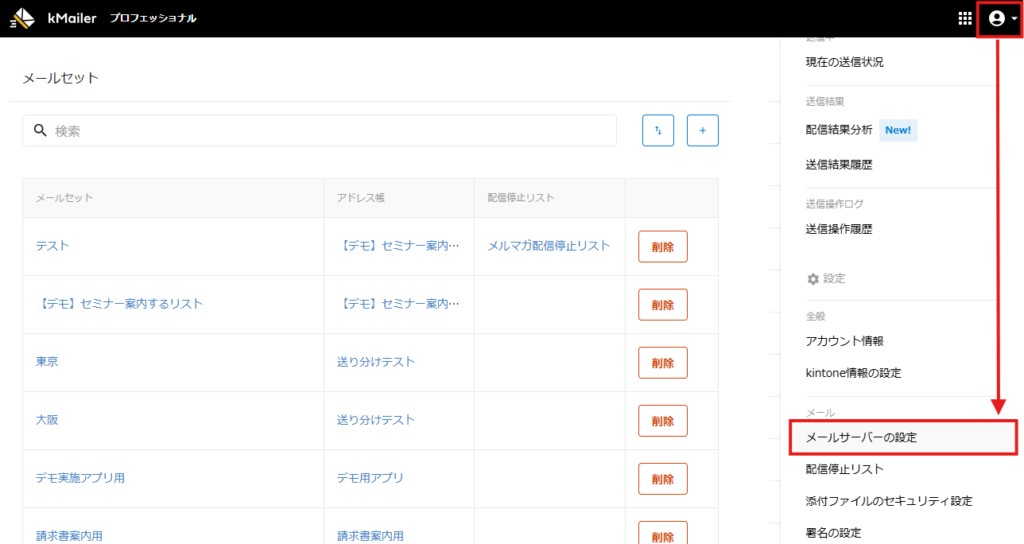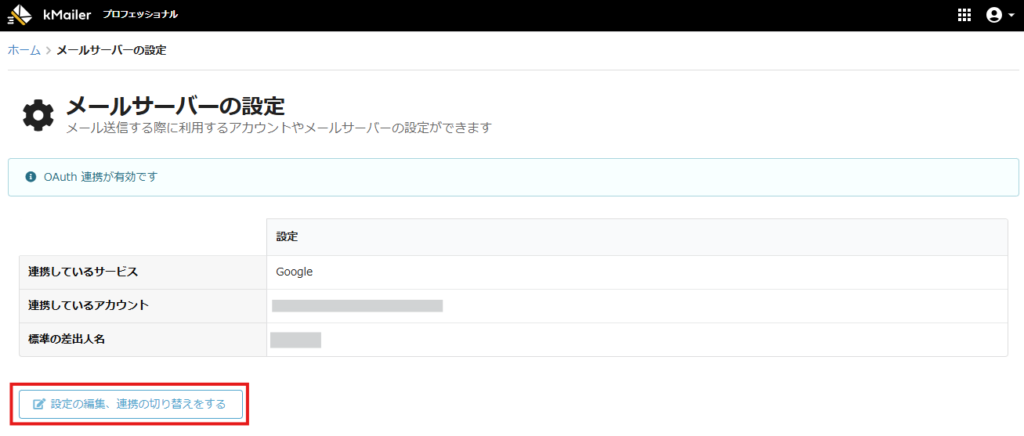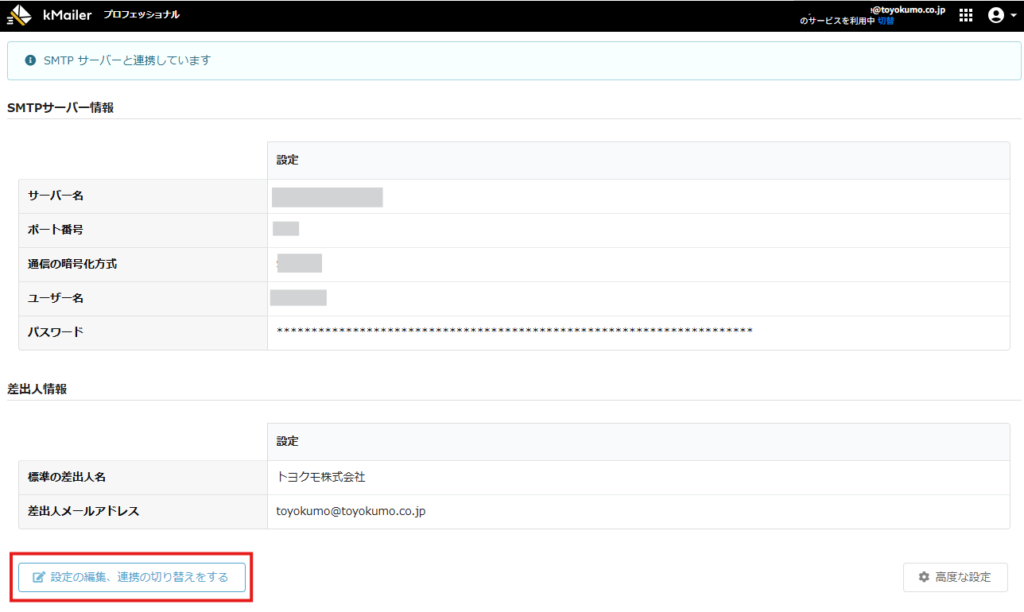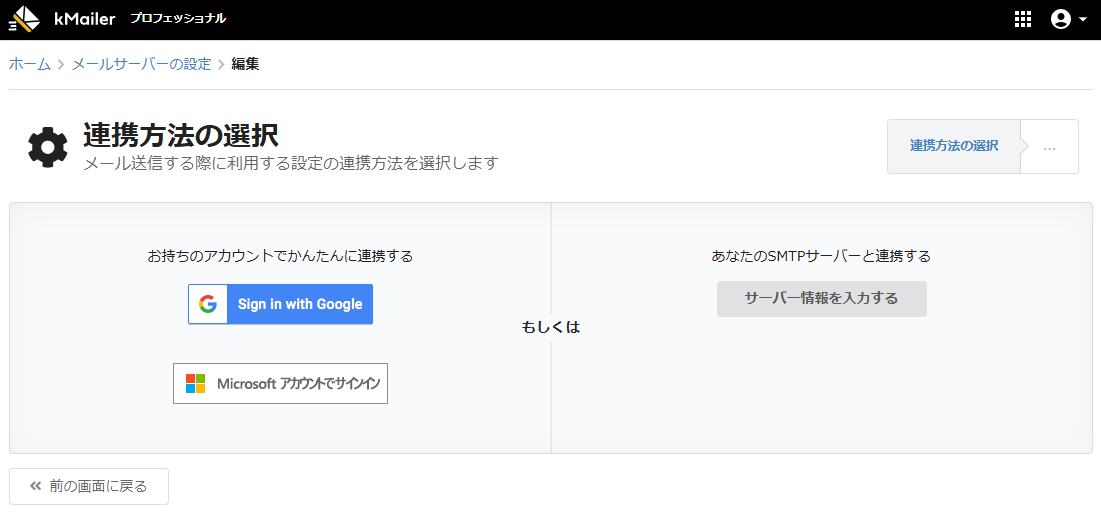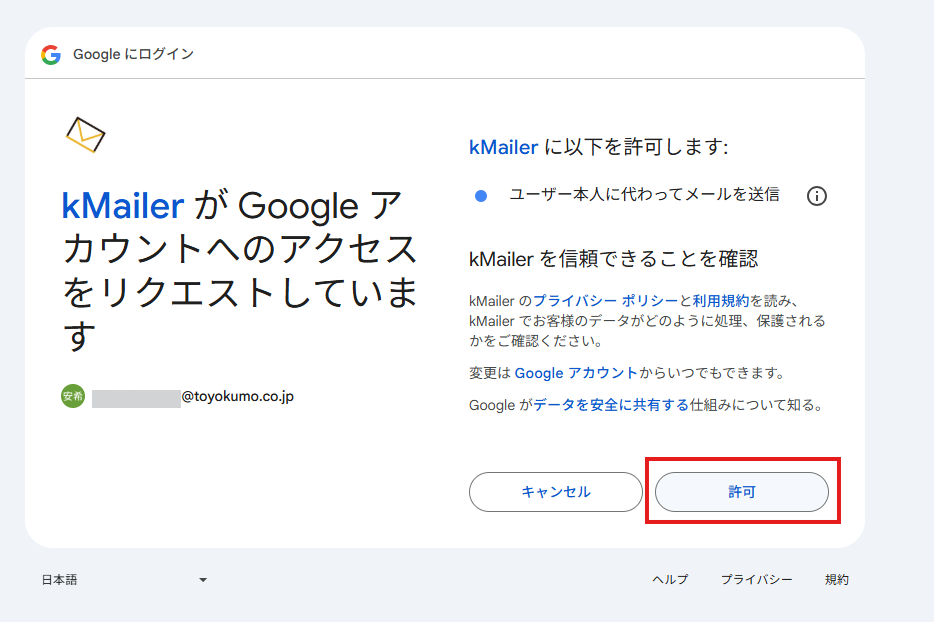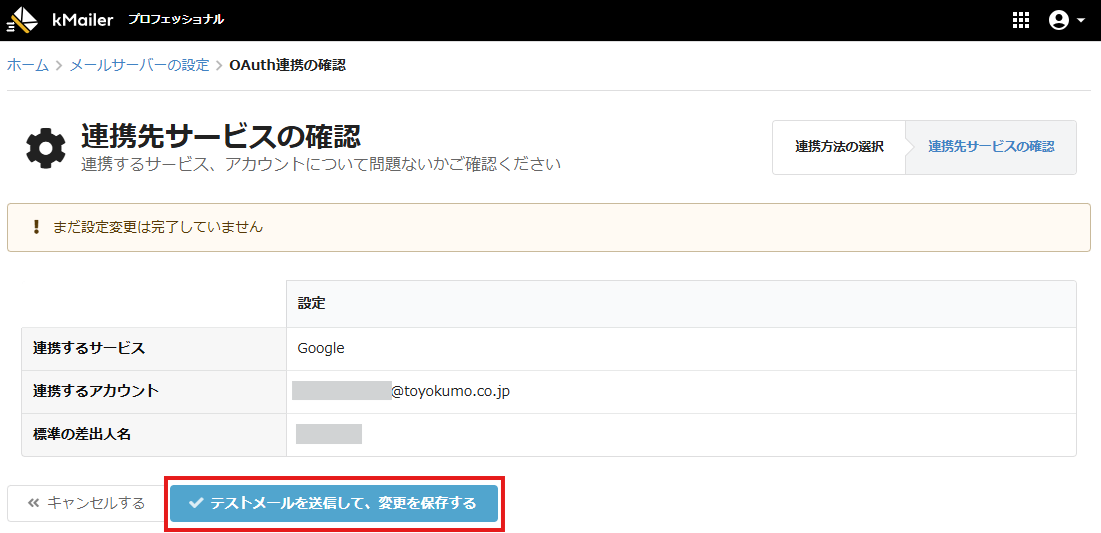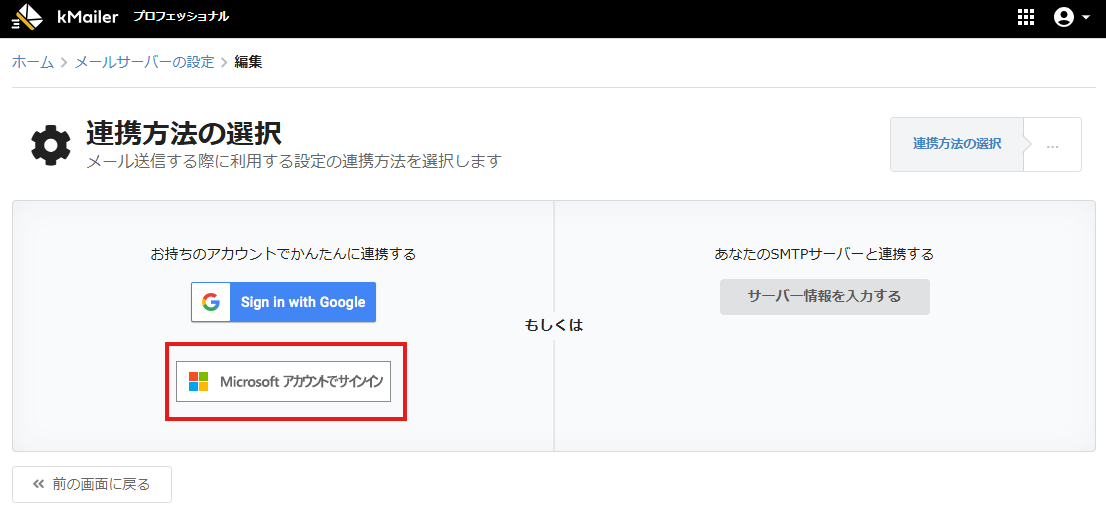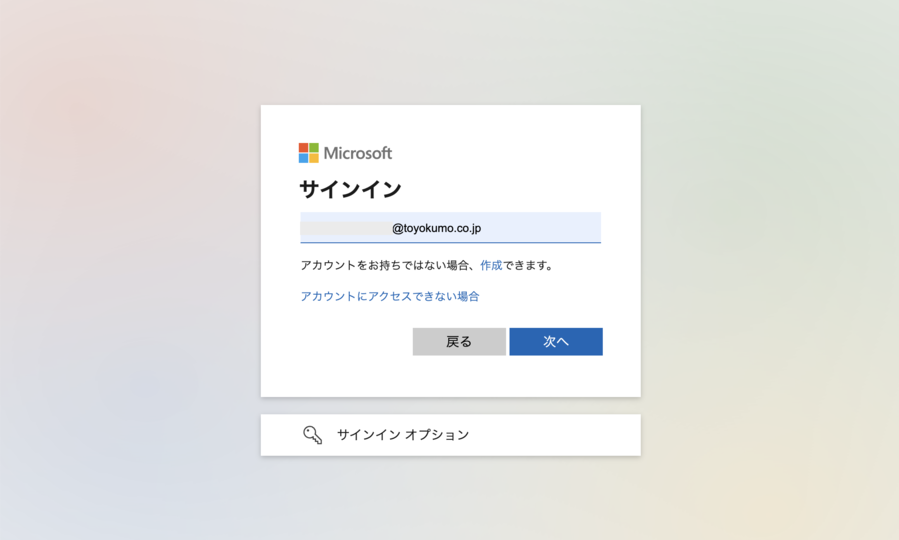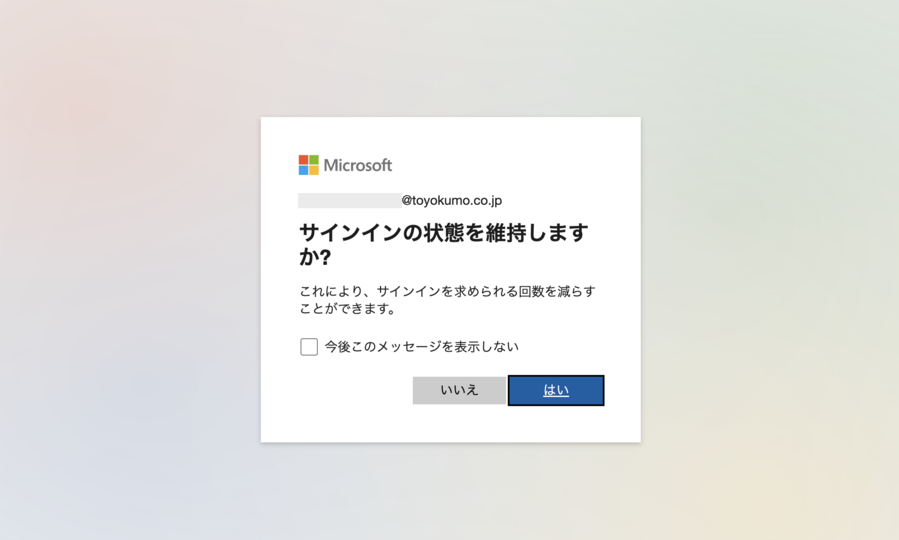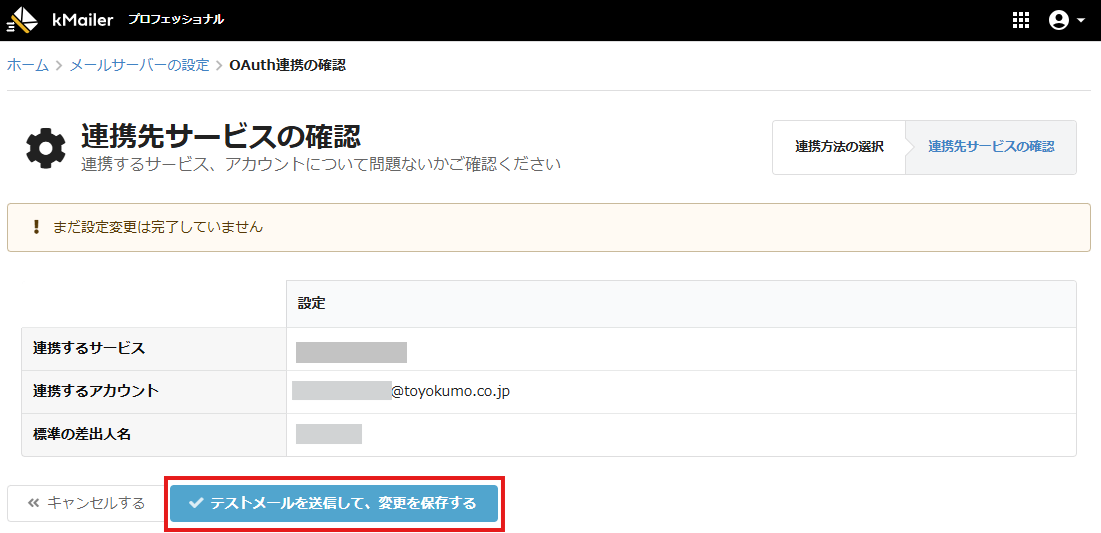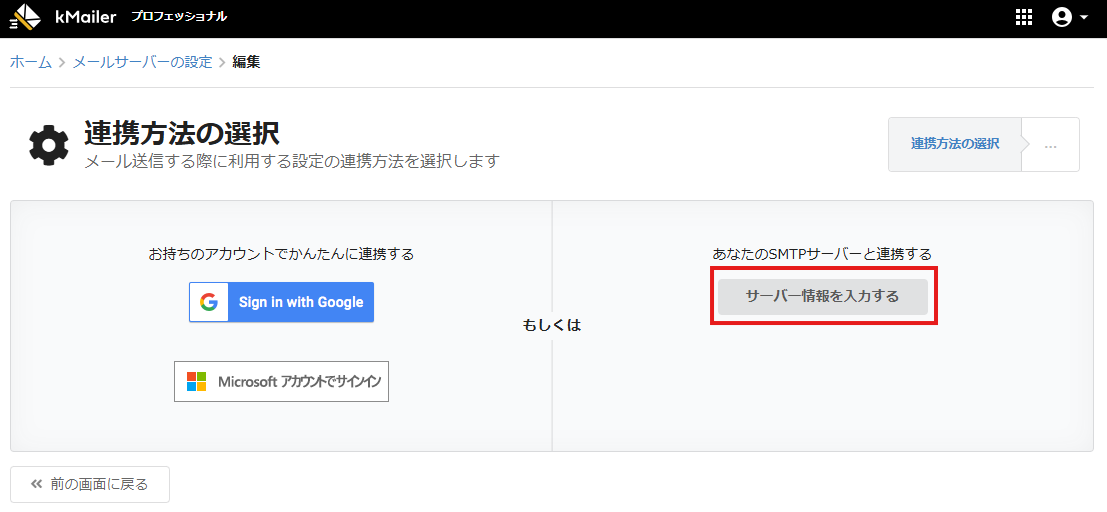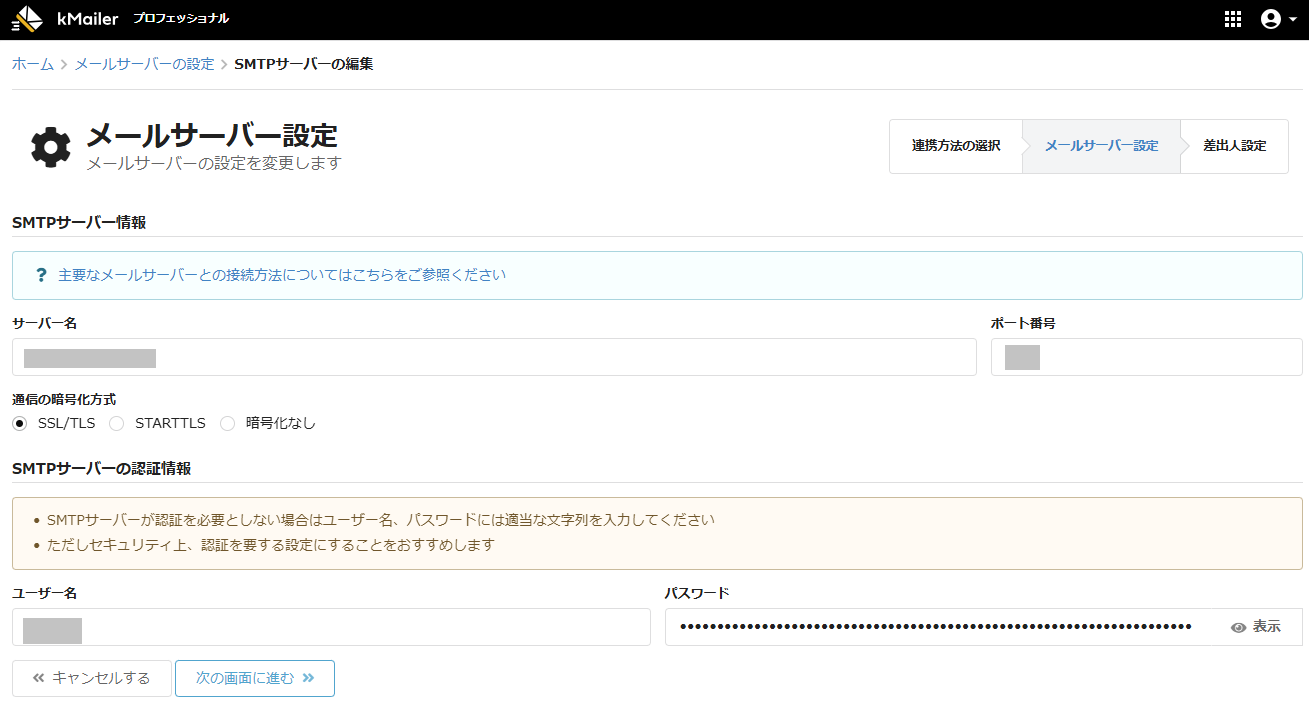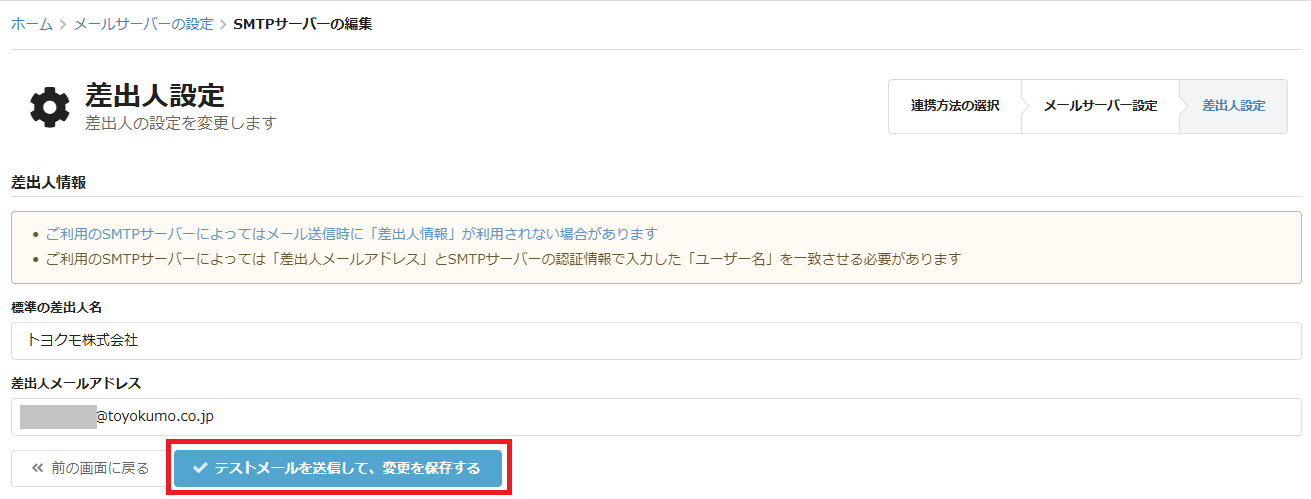kMailerからメールを送信する際に利用するメールサーバーの変更方法をご案内しております。
設定方法
3.メールを送信する際に利用するメールサーバーとの連携方法を選択します。
3-1.Googleと連携
Googleアカウントにログインして連携を行います。
3ー1ー3.「再ログインしようとしています」のような文言が表示される場合は[次へ]をクリックします。
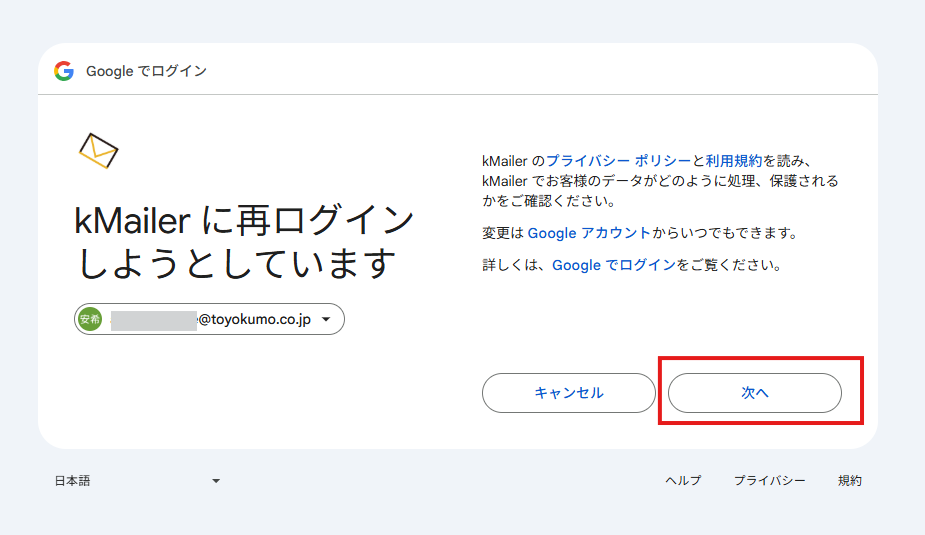
3ー1ー4.[許可]をクリックします。
補足
許可が必要な項目について詳細に確認されたい場合は、GoogleアカウントとのOAuth連携時にアクセス許可が必要な項目を教えてください。をご確認ください。 補足
テストメールは、「連携するアカウント」に設定したメールアドレスに送信されます。3-2.Microsoftと連携
Microsoftアカウントにログインするだけで連携を行います。
3ー2ー4.サインインの状態について選択してください。(どちらを選択してもメール送信に影響はありません。)
補足
アクセス許可を求められた場合は、[承諾]をクリックしてください。
許可が必要な項目について詳細に確認されたい場合は、MicrosoftアカウントとのOAuth連携時にアクセス許可が必要な項目をご確認ください。
補足
テストメールは、「連携するアカウント」に設定したメールアドレスに送信されます。6ー3.あなた所有のメールサーバー
メール送信時に利用するSMTPサーバーの設定を行います。
補足
テストメールは、「差出人メールアドレス」に設定したメールアドレスに送信されます。